前回Elasticfox Firefox Extension for Amazon EC2を利用してインスタンスを起動しました。
しかし、これに対してPuTTYでアクセスするには一手間必要になります。
PuTTY
PuTTY ごった煮版
まずはアクセスするために鍵を作る必要があります。
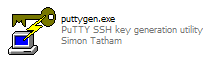
puttygen.exeを起動します。

鍵のインポートを行います。
起動編 その1 で作成した.ppkファイルのことです。
それを選択すると鍵が生成されます。
もしも出来なかった場合は 起動編 その1を参考にもう一度。
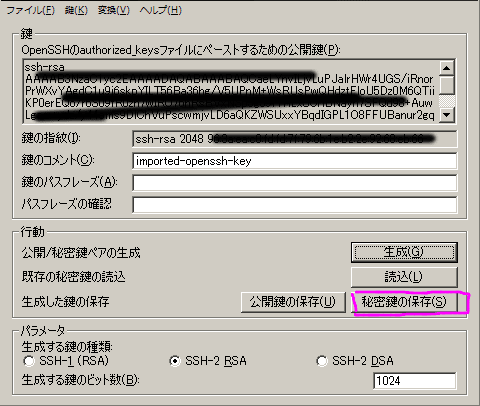
問題が無ければ秘密鍵の保存を行います。
パスワードは…いまいちよく分かりません;p
さて、いよいよPuTTYを起動して先ほど起動したインスタンスにアクセスしてみます!
ちょっと、その前に設定を。
先ほどのFirefox Elasticfoxに戻って作業を行います。
![]()
上のタブの部分からSecurity Groupsを選択します。
その中のGroup Permissionsを選択します。
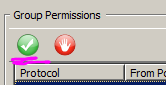
緑のボタンを押すとウィンドウが開いて設定できます。
ちなみに設定できるプロトコルは
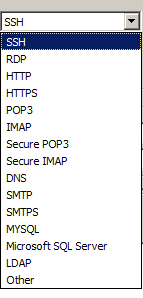
です。
デフォルトでは全て閉鎖されていますので解放する必要があります。
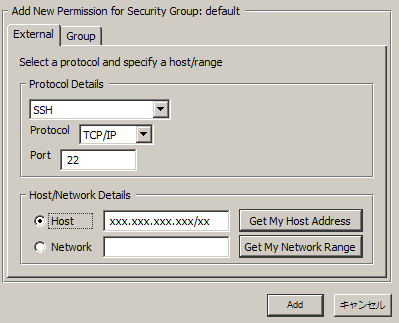
まず、SSHを解放してアクセスさせるためには下のHostの「Get My Host Address」をクリックすると、お使いのPCのIPが自動で挿入されるのでそれでAddします。
Apacheなどを入れてWebブラウザからアクセスする際も今度はHTTPを解放してやる必要があります。
これで、とりあえずはお使いのPCからはアクセス出来るようになります。
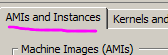
また、最初のタブに戻って起動中のインスタンスのPublic DNSをコピーします。
![]()
Public DNSは起動する度に替わってきますので注意。
右クリックからクリップボードにコピーできます。
いよいよPuTTYからアクセスしていきたいと思います!

まずは先ほど作成した秘密鍵を読み込ませます。
SSHの中の認証を選択し、秘密鍵の保存で作ったファイルを指定します。
(自分はAmazon.ppkという名前で保存しました)

今度はセッションの画面に戻ります。
ホスト名の部分に「root@先ほどコピーしたPublic DNS」を入力します。
自分の場合は「root@ec2-174-129-144-166.compute-1.amazonaws.com」となりました。
@マーク以降は毎回替わるので注意して下さい。
PuTTYではこれらをセッションとして保存できるので、次回から秘密鍵を指定やroot@と入力する手間が省けます。
さて、いよいよこれらの設定で開くを押します!!
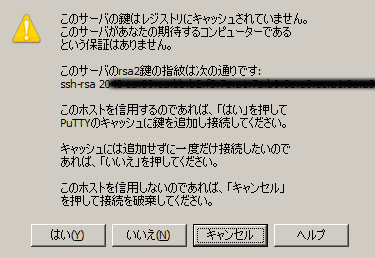
警告が出ますが「はい」で。
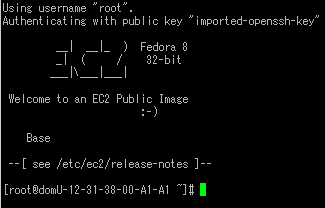
おめでとうございます。
これで、Amazon EC2上のFedoraにアクセス出来ました。
あとはコマンドを入力すればなんだって出来ます;p
試しにWebサーバーとして起動してみたいと思います。
入力したのは色を変えてあります。
[root@domU-12-31-38-00-A1-A1 ~]# yum -y install httpd
Loaded plugins: fastestmirror
略Installed: httpd.i386 0:2.2.9-1.fc8
Complete!
[root@domU-12-31-38-00-A1-A1 ~]# /etc/rc.d/init.d/httpd start
Starting httpd: [ OK ]
[root@domU-12-31-38-00-A1-A1 ~]#
これで、問題なくサーバーは起動しました。
ちなみにアクセスするURLは先ほどのPublic DNSです。
例えば今回の場合なら
http://ec2-174-129-144-166.compute-1.amazonaws.com/
となります。
ただしこのままだと
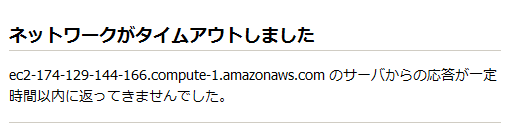
タイムアウトしてしまうので、ちゃんとSSH同様にHTTPからのアクセスも許可して下さい。
設定を行えばすぐに
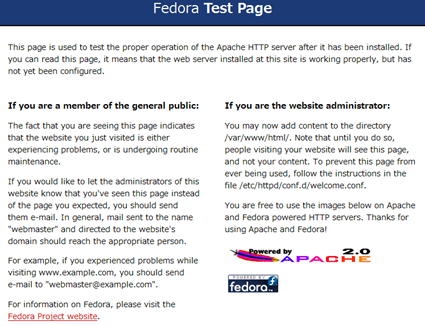
アクセス出来るようになります。
非常に簡単にできました。
インターネットで広く公開する場合はもう少し丁寧に設定してやる必要があるかと思いますが、今回は個人でちょっとした実験などに使う際にはもってこいの手軽さです;p
一度一通り設定すれば次からの起動は楽なので、お疲れ様でした。
Amazon EC2 登録手順と注意点 一覧